Thêm Mã QR Vào WordPress trong bài viết hoặc Trang. Giúp người dùng có thể quét mã QR để đến các trang đích mình mong muốn. Mã QR hiện đã không còn quá xa lạ, vì vậy chúng ta hoàn toàn có thể sử dụng.
Mã QR xuất hiện đầu tiên vào năm 2010. Kể từ đó đến nay, chúng ta dễ dàng nhận thấy mã QR xuất hiện trên hầu hết các phương tiện truyền thông. Bạn có thể thêm mã QR vào WordPress cho phép người dùng tải xuống file, thực hiện liên hệ, mở bản đồ, nhận mã giảm giá …
Thêm Mã QR Vào WordPress sử dụng Plugin
Trong bài viết này, để thêm mã QR vào WordPress chúng ta sẽ sử dụng Plugin Shortcodes Ultimate. Đây là một trong những Plugin nổi tiếng hỗ trợ rất nhiều chức năng khác nhau. Ngoài việc thêm mã QR vào bài viết, bạn có thể sử dụng hơn 60 chức năng khác vô cùng ấn tượng.

Bạn hãy cài đặt và kích hoạt Plugin WordPress Shortcodes Plugin — Shortcodes Ultimate trên website của mình. Nếu bạn chưa biết cách cài đặt Plugin, hãy xem bài viết Cài Đặt Plugin WordPress.
Plugin này có 2 bản miễn phí và có phí. Trong bản miễn phí có sẵn chức năng Thêm Mã QR Vào WordPress. Ngoài ra, bản miễn phí cũng có thêm hơn 60 chức năng khác nên cá nhân Lại Văn Đức Blog nghĩ rằng không cần thiết phải nâng cấp nên bản Pro.
Plugin này không cần phải cấu hình hay cài đặt gì thêm cả. Bạn chỉ cần cài đặt và kích hoạt là có thể sử dụng ngay lập tức. Trong khuôn khổ bài viết này chúng ta chỉ nói đến chức năng Thêm Mã QR Vào WordPress.
Xem thêm: File Functions WordPress và những thủ thuật cần biết
Thêm Mã QR Vào WordPress như thế nào ?
Trong quá trình viết bài hoặc tạo trang. Bạn hãy lựa chọn Block Shortcode như hình bên dưới.
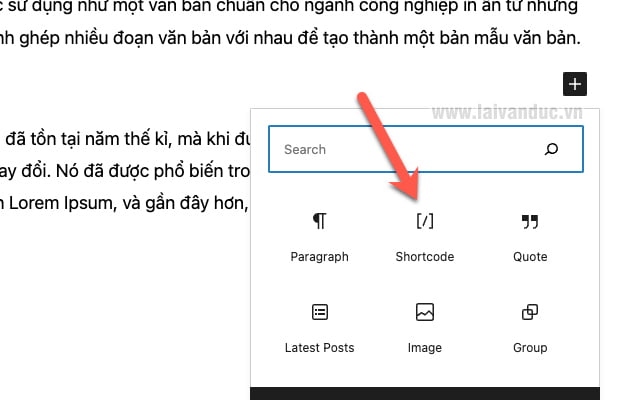
Tiếp theo, bạn hãy nhấn vào biểu tượng [] như hình bên dưới.
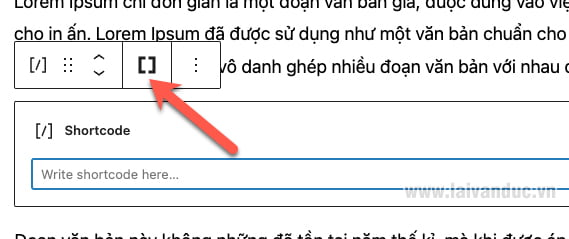
Tại đây có vô số chức năng để chúng ta lựa chọn và sử dụng. Tuy nhiên, chúng ta đang muốn thêm mã QR vào WordPress nên bạn hãy chọn QR Code như hình bên dưới.
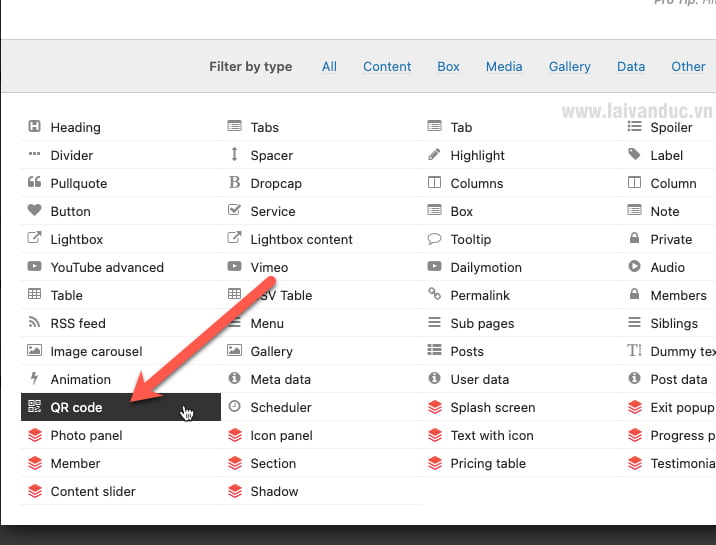
Tại đây bạn hãy lựa chọn các tuỳ chọn, điền các thông tin cho mã QR của bạn. Phần Data bạn hãy điền Link cần chuyển khi người dùng quét mã QR như hình bên dưới.
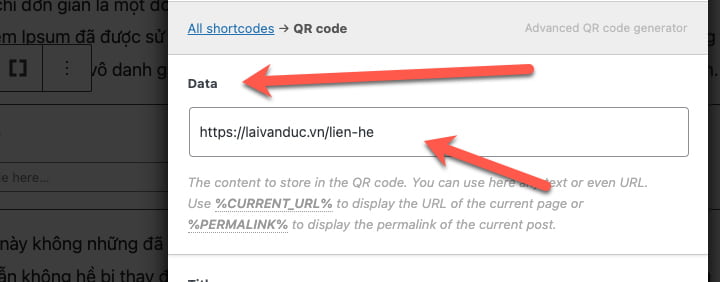
Ngoài việc người dùng có thể quét mã QR để thấy được Link hoặc thông tin của mã. Bạn có thể Chèn Link để khi người dùng nhấn vào mã QR có thể đến được Link bạn chỉ định như hình bên dưới.
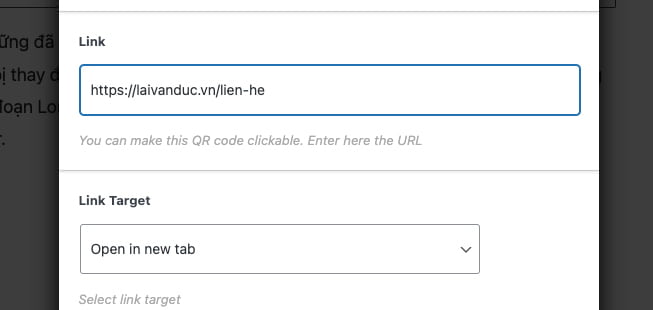
Sau khi thiết lập xong hết, bạn hãy kéo xuống dưới cùng. Bạn có thể nhấn vào Live preview để Xem Trước hoặc nhấn vào Insert shortcode để hoàn tất.
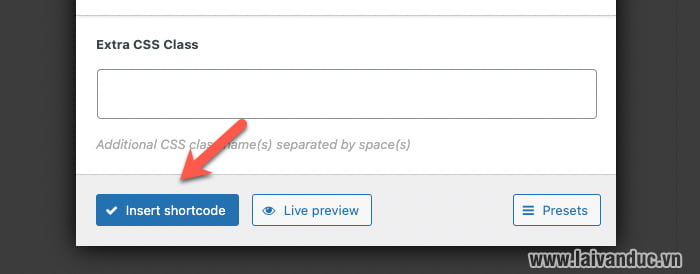
Sau khi hoàn tất, bạn hãy lưu bài viết hoặc đăng bài viết. Bạn sẽ thấy việc Thêm Mã QR Vào WordPress đã hoàn thành như hình bên dưới.
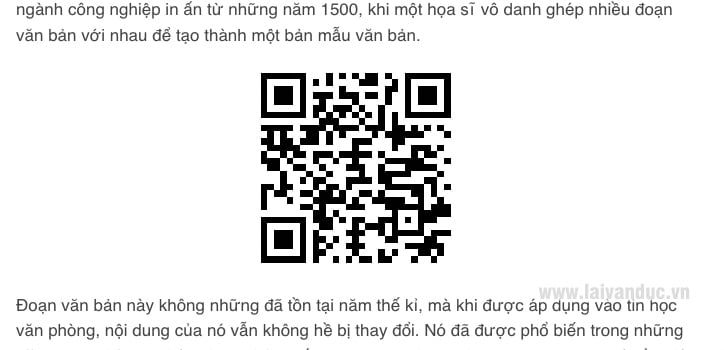
Lúc này, khi người dùng quét mã QR sẽ hiển thị thông tin chúng ta nhập vào phần Data. Còn khi người dùng Click vào mã QR sẽ đến Link chúng ta thiết lập trong phần Link.
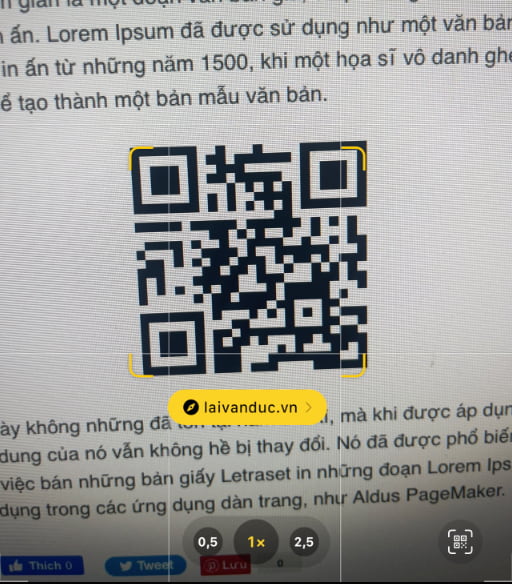
Xem thêm: Viết Code PHP Trong Bài Viết WordPress
Thêm Mã QR Vào WordPress trên Widget
Ngoài việc chèn mã QR vào nội dung bài viết. Bạn có thể chèn mã QR vào Widget một cách dễ dàng. Plugin này hỗ trợ chúng ta sử dụng tất cả các tính năng trên Widget. Bạn hãy truy cập vào Widget sau đó tìm Block Shortcodes Ultimate để sử dụng.
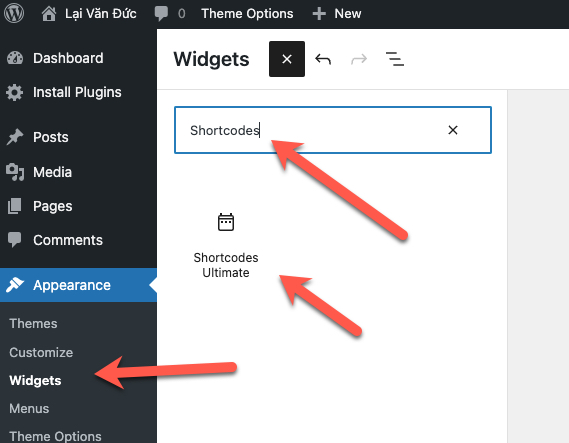
Cách sử dụng cũng như bạn Thêm Mã QR Vào WordPress trong bài viết theo hướng dẫn bên trên. Bạn chỉ cần thiết lập thông tin mã QR hoàn chỉnh và đầy đủ là thành công.
Thế Thôi
Thêm Mã QR Vào WordPress với Plugin Shortcodes Ultimate là phương pháp đơn giản và hiệu quả nhất. Ngoài việc chèn thông tin hoặc Link vào mã QR, chúng ta có thể thiết lập màu sắc, cách hiển thị và nhiều hơn nữa cho mã QR này. Plugin WordPress này hoàn toàn miễn phí với vô số chức năng khác nhau mà bạn có thể khai thác. Chúc các bạn sử dụng vui vẻ và thành công.
